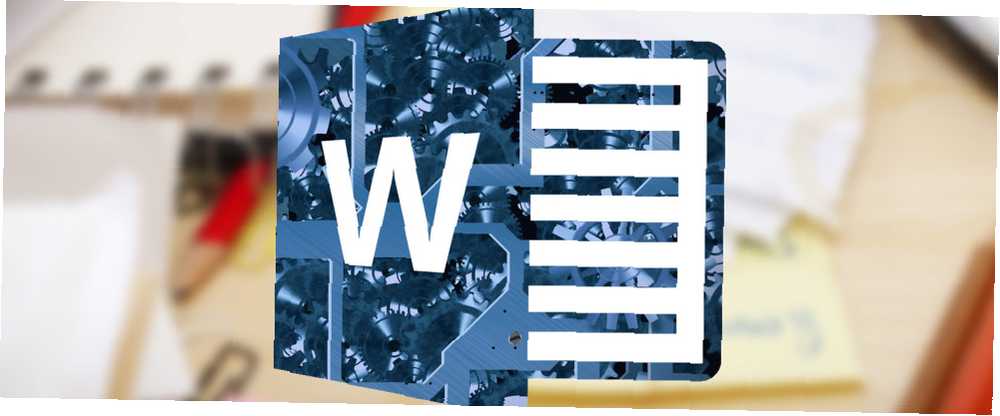
Lesley Fowler
0
1255
141
Har du nogensinde snublet over en tom side i et Microsoft Word-dokument, men du har ingen idé om, hvorfor det er der? Et par forskellige ting kan være årsag til det. Du skal fastlægge problemets oprindelse, før du kan anvende afhjælpningen.
Her er fire af de mest almindelige årsager til tomme sider i dokumenter sammen med potentielle rettelser.
1. Printerindstillinger
Hvis du får tomme sider, når du udskriver et dokument, men ikke kan se nogen på skærmen, har dine printerindstillinger Sådan konfigureres din printer i Windows 10 Sådan konfigureres din printer i Windows 10 Printere har et ry for at være vanskeligt at oprette. I Windows 10 er det imidlertid faktisk en leg. Vi viser dig, hvordan du kan få Windows 10 til at registrere og oprette forbindelse til din printer. er sandsynligvis skylden.
Dækning af hver printer er uden for denne artikels rækkevidde, men du skal gå hen til din printer Indstillinger side og kig efter muligheden for separatorside.
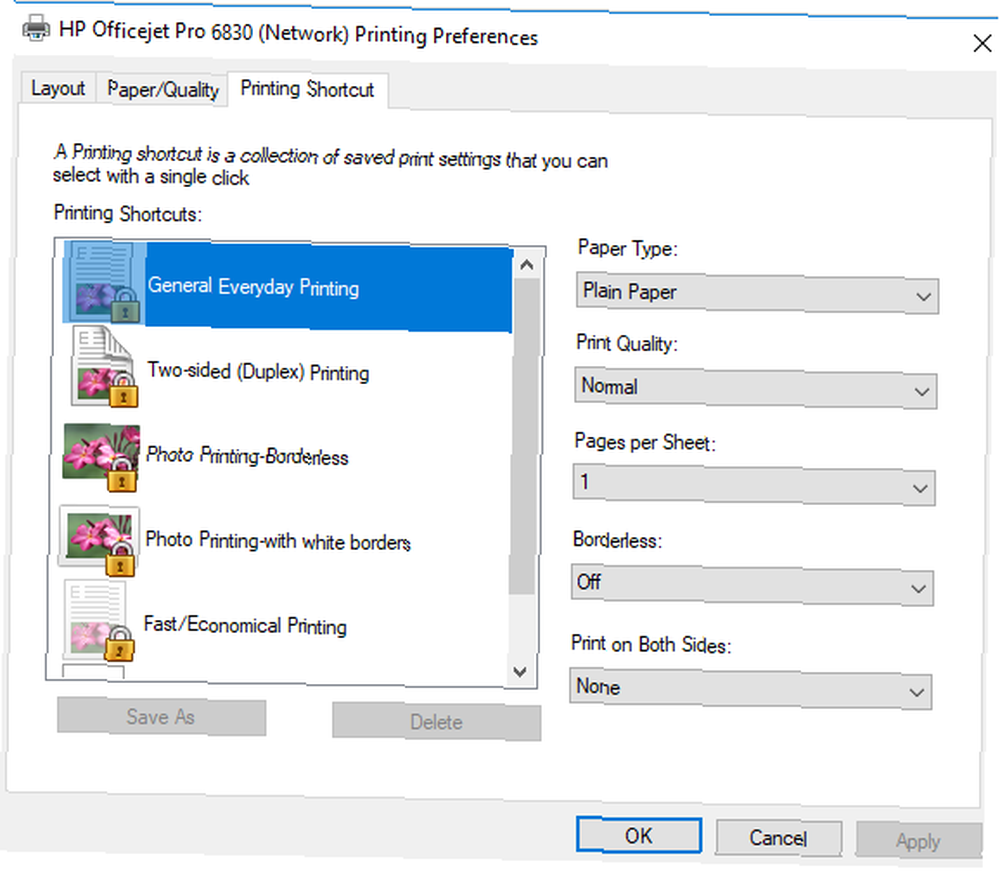
2. Kontroller for forkerte afsnit
For at se, om et forkert tomt afsnit forårsager problemet, skal du trykke på Ctrl + Skift + 8 for at tænde for afsnitmærker (en lidt kendt Microsoft Office-funktion 10 Lillekendte Microsoft Office-funktioner, du burde kende 10 Lillekendte Microsoft Office-funktioner, du burde vide. Nogle gange udgør de mindste ting de største forskelle. Vi afslører oversatte Microsoft Office-funktioner og viser dig, hvordan de kan forbedre din arbejdsgang.). Rul gennem dokumentet og kig efter ¶ ikon. For at fjerne unødvendige, skal du fremhæve ikonet ved hjælp af musen og trykke på Slet.
3. Kontroller for manuelle sideskift
Tilfældig manuel sideskift er typisk årsagen til tomme sider midt i et dokument.
Igen kan du bruge afsnitsmærker til at hjælpe dig med at finde problemet. En sideskift ser sådan ud:
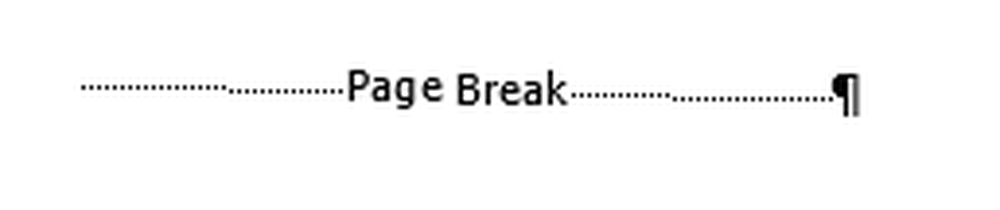
For at slippe af med det, skal du placere markøren i starten af sidelinjelinjen og trykke på Slet.
4. Kontroller for sektionsafbrydelser
Sektionsbrud bruges, når du vil opdele og formatere et dokument på forskellige måder. De er underopdelt i Næste side, Ulig side, og Lige side sektion pauser.
En sektionspause ser sådan ud:

For at fjerne den, skal du placere markøren inden pausen og trykke på Slet.
Advarsel: Fjernelse af sektionsbrud kan ødelægge dit dokuments formatering. Hvis du vil fjerne den tomme side, men beholde de forskellige formateringsformater, skal du bruge a kontinuerlig pause i stedet.
Slet du din side?
Fungerede disse fire tip for dig? Fortæl os, hvordan du sletter din problematiske tomme side i kommentarerne herunder.











